2019年03月07日
Microsoft Word 「文書内の表が壊れています。」の対処法
表を使っているWordのファイルを編集中に、「文書内の表が壊れています。」または「文書内の表が破損しています。」というエラーメッセージが表示されることがあります。
このとき文章内の表を見てみると、表の最後の方が文字化けしたような読めない文字が並んだ状態になっていて、メッセージのとおり表が壊れているように見えます。
今使っているのはWord 2013ですが、Word 2000の頃から起きている現象で、より新しいWord2016・2019でも起きているかもしれません。
Word2000か2003の頃のエラーメッセージです。
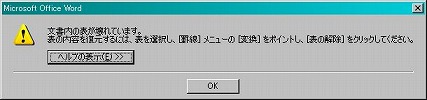
Wordファイルを編集中に、「文書内の表が壊れています。」または「文書内の表が破損しています。」というエラーメッセージが表示されたときの対処法です。
前提として、このエラーが出る前に保存したファイルがあることが条件になります。
1)壊れたWordファイルを、壊れる前のファイルとは別のファイル名で保存します。
例えば、「エラー文書.doc(.docx)」のようなファイル名で保存します。
2)開いている文書を閉じます。
3)スタートメニューからWordを起動し、「他の文書を開く」から壊れる前のファイルを探します。
4)「壊れる前のファイル」を選択した状態で、「ファイルを開く」画面の右下の[開く]ボタンの右の▼を押して、「開いて修復」をクリックします。
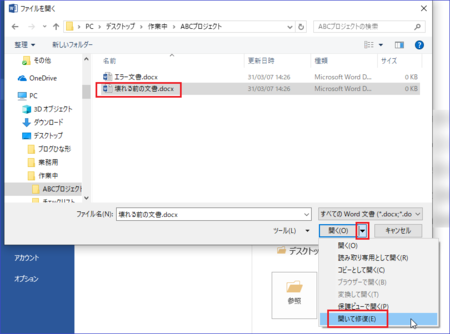
5)「修正箇所の表示」が表示されたら[閉じる]を押します。
6)[上書き保存]ボタンを押して、ファイルを上書き保存します。
これでファイルが修復された状態になります。
7)壊れた方の文書(エラー文書.doc)の使えそうな部分をコピーして、修復した文書に貼り付けて利用する場合は、一旦メモ帳やテキストエディタに貼り付けて、それを修復した文書に貼り付けるようにします。
表や書式に含まれる破損部分を、貼り付けてしまわないようにするためです。
8)念のため、上の3)〜5)をやって、上書き保存します。
以上の手順で、このエラーが出にくくなると思いますが、修復後も編集中に同じエラーが出ることがあるので、編集中に、エラーが出ていないときに、たびたび上書き保存しておくと安心です。
上の4)〜6)で破損した方のファイルを修復して、生き残った文書の一部をコピーして、破損する前のファイルに貼り付けという方法をとった場合、その後の編集中にまた壊れることが多いように思います。
これは、破損する前のファイルに何かの見えないエラーが含まれていて、それがエラーの原因だと考えられるからです。
表を含む文書をテンプレートとして使っていて、そのファイルを使っているときにこのエラーが出やすいという場合は、そのテンプレートを新しく直すことを考えた方がいいかもしれません。
このとき文章内の表を見てみると、表の最後の方が文字化けしたような読めない文字が並んだ状態になっていて、メッセージのとおり表が壊れているように見えます。
今使っているのはWord 2013ですが、Word 2000の頃から起きている現象で、より新しいWord2016・2019でも起きているかもしれません。
Word2000か2003の頃のエラーメッセージです。
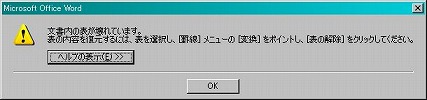
Word文章内の表が破損したときの対処法
Wordファイルを編集中に、「文書内の表が壊れています。」または「文書内の表が破損しています。」というエラーメッセージが表示されたときの対処法です。
前提として、このエラーが出る前に保存したファイルがあることが条件になります。
1)壊れたWordファイルを、壊れる前のファイルとは別のファイル名で保存します。
例えば、「エラー文書.doc(.docx)」のようなファイル名で保存します。
2)開いている文書を閉じます。
3)スタートメニューからWordを起動し、「他の文書を開く」から壊れる前のファイルを探します。
4)「壊れる前のファイル」を選択した状態で、「ファイルを開く」画面の右下の[開く]ボタンの右の▼を押して、「開いて修復」をクリックします。
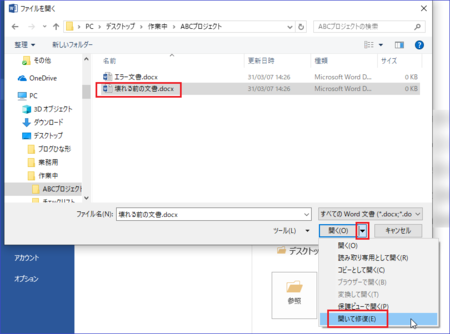
5)「修正箇所の表示」が表示されたら[閉じる]を押します。
6)[上書き保存]ボタンを押して、ファイルを上書き保存します。
これでファイルが修復された状態になります。
7)壊れた方の文書(エラー文書.doc)の使えそうな部分をコピーして、修復した文書に貼り付けて利用する場合は、一旦メモ帳やテキストエディタに貼り付けて、それを修復した文書に貼り付けるようにします。
表や書式に含まれる破損部分を、貼り付けてしまわないようにするためです。
8)念のため、上の3)〜5)をやって、上書き保存します。
以上の手順で、このエラーが出にくくなると思いますが、修復後も編集中に同じエラーが出ることがあるので、編集中に、エラーが出ていないときに、たびたび上書き保存しておくと安心です。
上の4)〜6)で破損した方のファイルを修復して、生き残った文書の一部をコピーして、破損する前のファイルに貼り付けという方法をとった場合、その後の編集中にまた壊れることが多いように思います。
これは、破損する前のファイルに何かの見えないエラーが含まれていて、それがエラーの原因だと考えられるからです。
表を含む文書をテンプレートとして使っていて、そのファイルを使っているときにこのエラーが出やすいという場合は、そのテンプレートを新しく直すことを考えた方がいいかもしれません。
この記事へのコメント
コメントを書く
この記事へのトラックバックURL
https://fanblogs.jp/tb/1128744
※言及リンクのないトラックバックは受信されません。
この記事へのトラックバック
